首先关闭数据库
[root@host1 mysql]# pwd
/var/lib/mysql
压缩、拷贝到host2
[root@host1 mysql]# tar czf db.tar.gz *
[root@host1 mysql]# scp db.tar.gz 192.168.157.11:/beifen
host2
首先关闭数据库,清理/var/lib/mysql/下的内容
[root@host2 beifen]# tar xf db.tar.gz /var/lib/mysql/
将/beifen/db.tar.gz解压到/var/lib/mysql
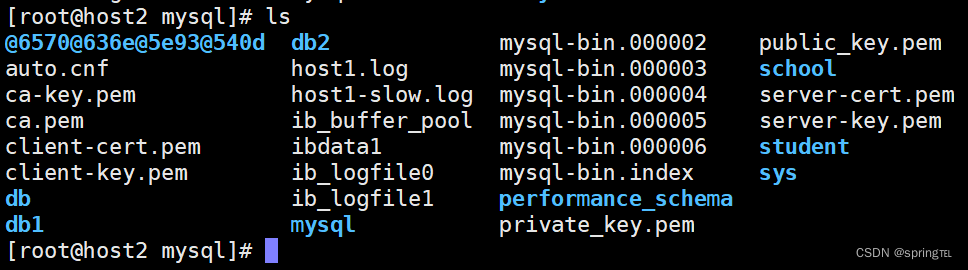
此时登录host2的数据库可以看到两个数据库中的内容相同
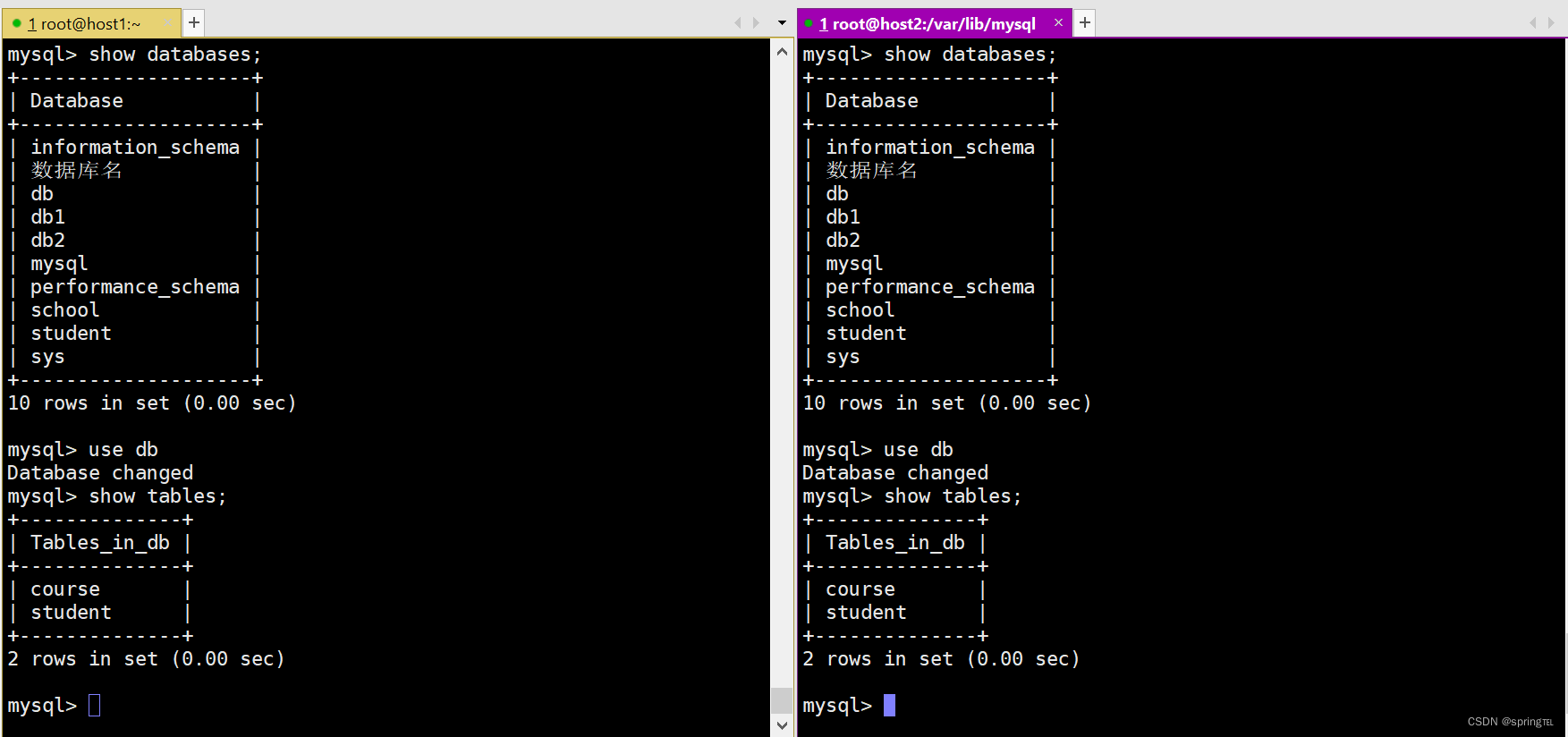
二、mysqldump备份数据库
1、备份
帮助 mysqldump --help
[root@host1 ~]# mysqldump -u登录用户 -p'密码' 数据库 表名 > 备份文件名称.sql
#数据库 表名:这里可以是指定数据库或者是某个库表
-A备份所有数据库,
-B会将创建数据库语句也备份,
-b备份数据库表的结构不备份数据。
备份数据库
[root@host1 ~]# mysqldump -uroot -p'MySQL@123' db -B > beifen1.sql
mysqldump: [Warning] Using a password on the command line interface can be insecure.
[root@host1 ~]# ls
beifen1.sql
备份成压缩包形式
[root@host1 ~]# mysqldump -uroot -p'MySQL@123' db -B | gzip > beifen1.sql.gz
mysqldump: [Warning] Using a password on the command line interface can be insecure.
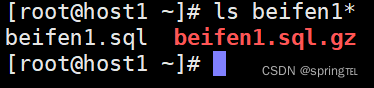
备份数据库表
[root@host1 ~]# mysqldump -uroot -p'MySQL@123' db course > beifen2.sql
mysqldump: [Warning] Using a password on the command line interface can be insecure.
[root@host1 ~]# ls beifen*
beifen1.sql beifen1.sql.gz beifen2.sql
2、备份还原
(1)完全备份还原
备份还原
还原数据库
方法一
在mysql中source后跟备份文件存放路径
mysql> source /backup/MySQL/beifen1.sql
方法二
[root@host1 ~]# mysql -uroot -p'MySQL@123' < /backup/MySQL/beifen1.sql
mysql: [Warning] Using a password on the command line interface can be insecure.
这个时候就可以看到被还原的数据库
还原数据库表
mysql> source /backup/MySQL/beifen2.sql
[root@host1 MySQL]# mysql -uroot -p'MySQL@123' db < ./beifen2.sql
mysql: [Warning] Using a password on the command line interface can be insecure.
压缩包还原
[root@host1 MySQL]# zcat ./beifen1.sql.gz | mysql -uroot -p'MySQL@123'
mysql: [Warning] Using a password on the command line interface can be insecure.
(2)增量备份
首先是要先开启数据库的二进制日志的log_bin
方法参考MySQL日志管理_spring℡的博客-CSDN博客
第一步先做完全备份
#eg
(1)创建一个新的数据库表resume.test
mysql> select * from test;
+--------+------+------+------------+------+
| name | weig | age | hobby | sex |
+--------+------+------+------------+------+
| 白熊 | 80.0 | 10 | dance,sing | m |
| 胖达 | 75.0 | 10 | dance,sing | m |
+--------+------+------+------------+------+
2 rows in set (0.00 sec)
mysql> insert test values ('克洛伊','35','8','sing','f'),('棕熊','76','9','dance','m');
Query OK, 2 rows affected (0.01 sec)
Records: 2 Duplicates: 0 Warnings: 0
(2)此时完全备份
[root@host1 MySQL]# mysqldump -uroot -p'MySQL@123' --opt -F --single-transaction -B resume > /backup/MySQL/resume.sql
mysqldump: [Warning] Using a password on the command line interface can be insecure.
(3)接着再往数据库表里面插入两条数据
mysql> insert test values ('小白','45','8','sing','f'),('小胖','66','9','dance','m');
(4)删除数据库resume,刷新日志
mysql> drop database resume;
Query OK, 1 row affected (0.01 sec)
mysql> flush logs;
Query OK, 0 rows affected (0.01 sec)
(5)此时会增加一个新的二进制日志
[root@host1 mysql]# ll mysql-bin.00000*
-rw-r-----. 1 mysql mysql 177 Apr 17 14:34 mysql-bin.000002
-rw-r-----. 1 mysql mysql 177 Apr 17 14:54 mysql-bin.000003
-rw-r-----. 1 mysql mysql 177 Apr 17 14:59 mysql-bin.000004
-rw-r-----. 1 mysql mysql 177 Apr 17 15:28 mysql-bin.000005
-rw-r-----. 1 mysql mysql 3303 Apr 17 15:37 mysql-bin.000006
-rw-r-----. 1 mysql mysql 18407 Apr 20 15:03 mysql-bin.000007
-rw-r-----. 1 mysql mysql 2059 Apr 20 16:44 mysql-bin.000008
-rw-r-----. 1 mysql mysql 665 Apr 20 16:46 mysql-bin.000009
(6)备份还原
第一步还原完全备份
mysql> source /backup/MySQL/resume.sql
第二步还原增量备份
[root@host1 ~]# mysqlbinlog /var/lib/mysql/mysql-bin.000009

方法一:根据时间备份还原
[root@host1 MySQL]# mysqlbinlog --start-datetime="2022-04-20 16:45:32" --stop-datetime="2022-04-20 16:45:57" /var/lib/mysql/mysql-bin.000009 -r resume1.sql
[root@host1 MySQL]# mysql -uroot -p'MySQL@123' < resume1.sql
mysql: [Warning] Using a password on the command line interface can be insecure.
方法二:根据位置点备份还原
[root@host1 MySQL]# mysqlbinlog --start-position=293 --stop-position=455 /var/lib/mysql/mysql-bin.000009 -r resume2.sql
mysql> source /backup/MySQL/resume2.sql
mysql> select * from test;
+-----------+------+------+------------+------+
| name | weig | age | hobby | sexs |
+-----------+------+------+------------+------+
| 白熊 | 80.0 | 10 | dance,sing | m |
| 胖达 | 75.0 | 10 | dance,sing | m |
| 克洛伊 | 35.0 | 8 | sing | f |
| 棕熊 | 76.0 | 9 | dance | m |
| 小白 | 45.0 | 8 | sing | f |
| 小胖 | 66.0 | 9 | dance | m |
+-----------+------+------+------------+------+
6 rows in set (0.00 sec)
#GTID全局事务标识符
5.6以后添加5.7做了加强
#binlog日志的GTID新特性
(1)启动gtid
mysql> desc mysql.gtid_executed
-> ;
+----------------+------------+------+-----+---------+-------+
| Field | Type | Null | Key | Default | Extra |
+----------------+------------+------+-----+---------+-------+
| source_uuid | char(36) | NO | PRI | NULL | |
| interval_start | bigint(20) | NO | PRI | NULL | |
| interval_end | bigint(20) | NO | | NULL | |
+----------------+------------+------+-----+---------+-------+
3 rows in set (0.01 sec)
mysql> show variables like '%gtid%';
+----------------------------------+-----------+
| Variable_name | Value |
+----------------------------------+-----------+
| binlog_gtid_simple_recovery | ON |
| enforce_gtid_consistency | OFF |
| gtid_executed_compression_period | 1000 |
| gtid_mode | OFF |
| gtid_next | AUTOMATIC |
| gtid_owned | |
| gtid_purged | |
| session_track_gtids | OFF |
+----------------------------------+-----------+
8 rows in set (0.00 sec)
由于gtid_mode=OFF所以需要开启
[root@host1 ~]# vim /etc/my.cnf
gtid-mode=on
enforce-gtid-consistency=on
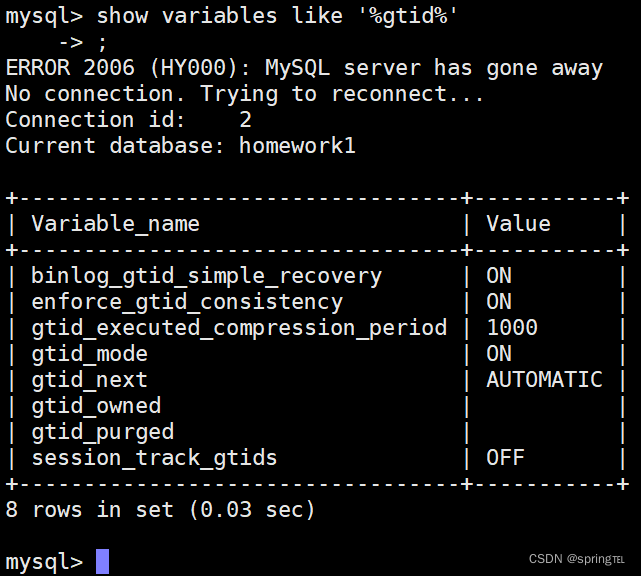
(2)使用DDL和DML语句之后查看gtid会发生改变
DDL
mysql> create database dba;
Query OK, 1 row affected (0.01 sec)
mysql> use dba
Database changed
mysql> create table test (sno char(12),name char(13),cno char(8));
Query OK, 0 rows affected (0.01 sec)
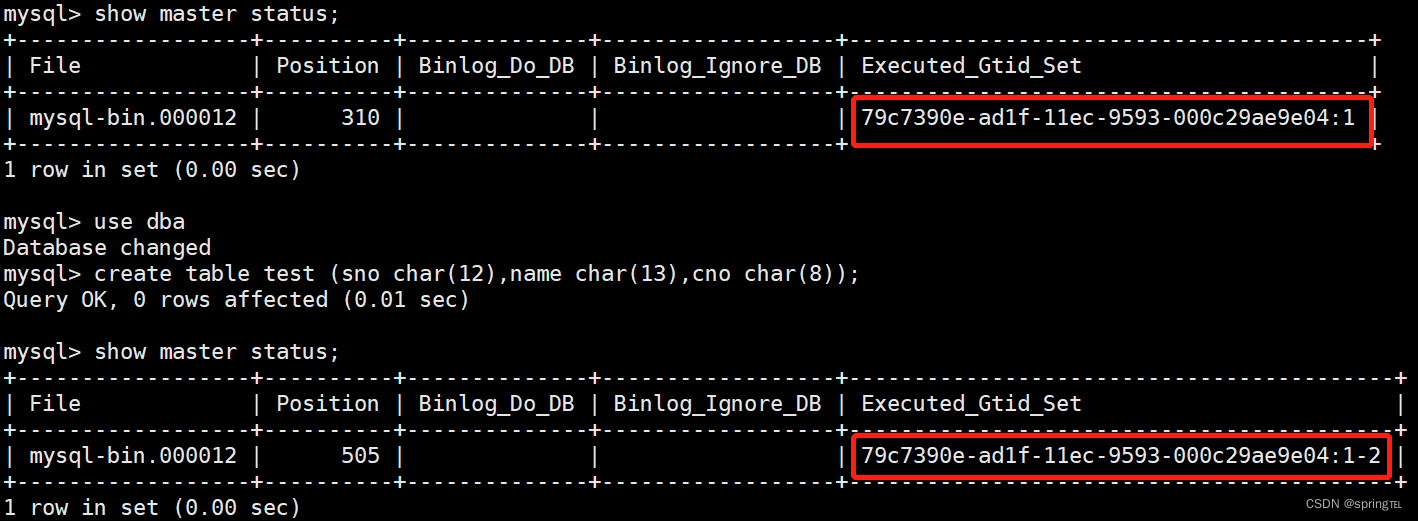
DML
开启事务mysql> begin;
mysql> insert test(sno,name) values('122110','小白');
Query OK, 1 row affected (0.00 sec)
#不管是中间进行几次插入
事务提交mysql> commit;
最后79c7390e-ad1f-11ec-9593-000c29ae9e04:只会增一

#查看binlog
mysql> SHOW binlog EVENTS in 'mysql-bin.000012';

(3)数据库还原
首先有一个数据库 dba 库里面有表tb1,且表内插入了一些简单数据。
mysql> select * from tb1;
+-----+--------+
| sno | name |
+-----+--------+
| 100 | 小明 |
| 101 | 小李 |
+-----+--------+
2 rows in set (0.00 sec)
创完之后删除tb1
mysql> show binlog events in 'mysql-bin.000012';

此时在/backup/MySQL下编写备份还原部分内容
因为9是删表部分因此恢复1-8
(1)数据备份
因为GTID幂等性,这里我添加了--skip-gtids
[root@host1 MySQL]# mysqlbinlog --skip-gtids --include-gtids="79c7390e-ad1f-11ec-9593-000c29ae9e04:1-8" mysql-bin.000012 -r gtid_1.sql
此时就有了gtid_1.sql
(2)数据恢复
mysql> set sql_log_bin=0;
Query OK, 0 rows affected (0.00 sec)
[root@host1 MySQL]# mysql -u root -p'MySQL@123'< gtid_1.sql
mysql: [Warning] Using a password on the command line interface can be insecure.
mysql> set sql_log_bin=1;
Query OK, 0 rows affected (0.00 sec)
此时在数据库中就可以查看被删除的数据库已经库表
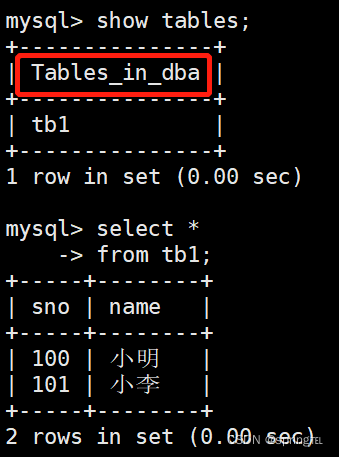
三、mydumper备份数据库
安装:Gitee 极速下载/mydumper
yum install https://github.com/mydumper/mydumper/releases/download/v0.11.5/mydumper-0.11.5-1.el7.x86_64.rpm
1、备份 mydumper
mydumper -uroot -pMySQL@123 -B 数据库名 -T 表名 -o /存放路径
备份数据库db
[root@localhost ~]# mydumper -u root -p MySQL@123 -B db -o /db
[root@localhost ~]# tree /db
/db
├── db.course.00000.sql
├── db.course-metadata
├── db.course-schema.sql
├── db-schema-create.sql
├── db.student.00000.sql
├── db.student-metadata
├── db.student-schema.sql
└── metadata
0 directories, 8 files
2、还原 myloader
myloader -u root -p MySQL@123 -d /db -o -B db
先右边再左边
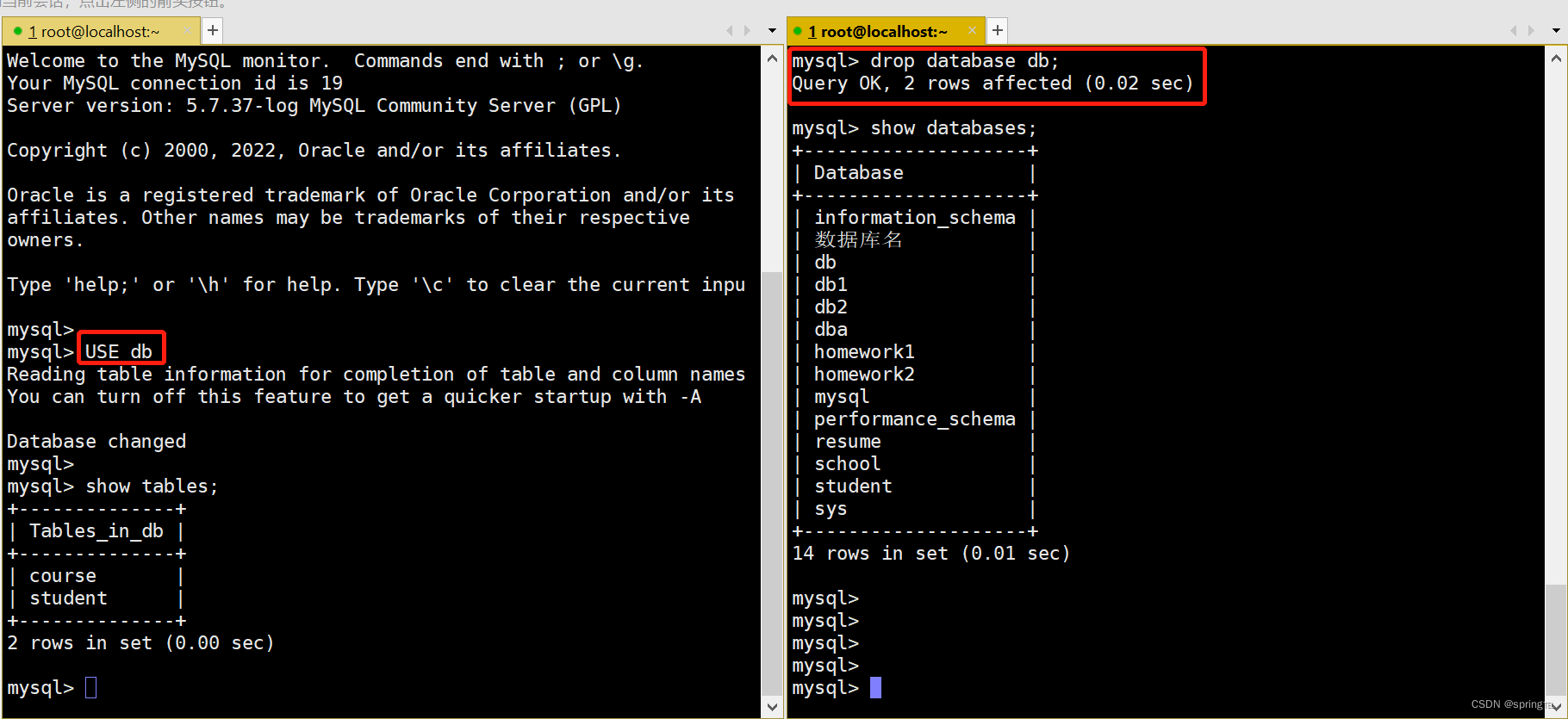
eg:备份数据库表 db.course,删除表后还原
备份
[root@localhost db]# mydumper -u root -p MySQL@123 -B db -T course -o /db11
#这里-B后面跟数据库名,-T后面跟表名,-o代表输出到那个位置
[root@localhost db]# cd /db11
[root@localhost db11]# ls
db.course.00000.sql db.course-metadata db.course-schema.sql db-schema-create.sql metadata
删除表course
mysql> drop table course;
Query OK, 0 rows affected (0.02 sec)
恢复表course
[root@localhost db11]# myloader -u root -p MySQL@123 -d /db11 -B db -o
这里直接恢复数据库就会恢复表内容
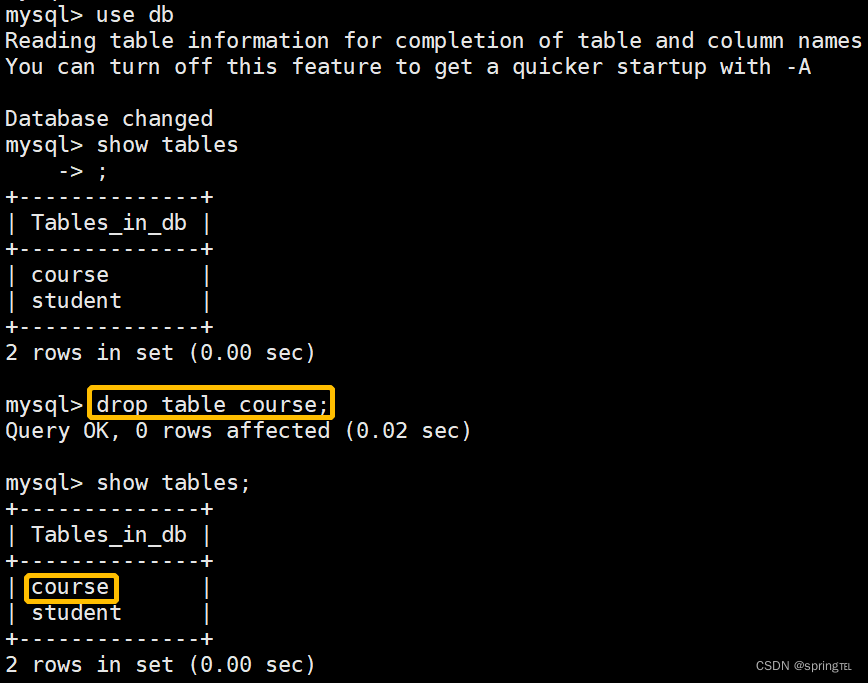
四、借用windows下的软件备份
1、首先先授权一个用户
grant all on . to jim@'%' identified by 'Jim@12345';
2、此时软件登录数据库
将需要备份的数据库如下备份,后删除再导入即可
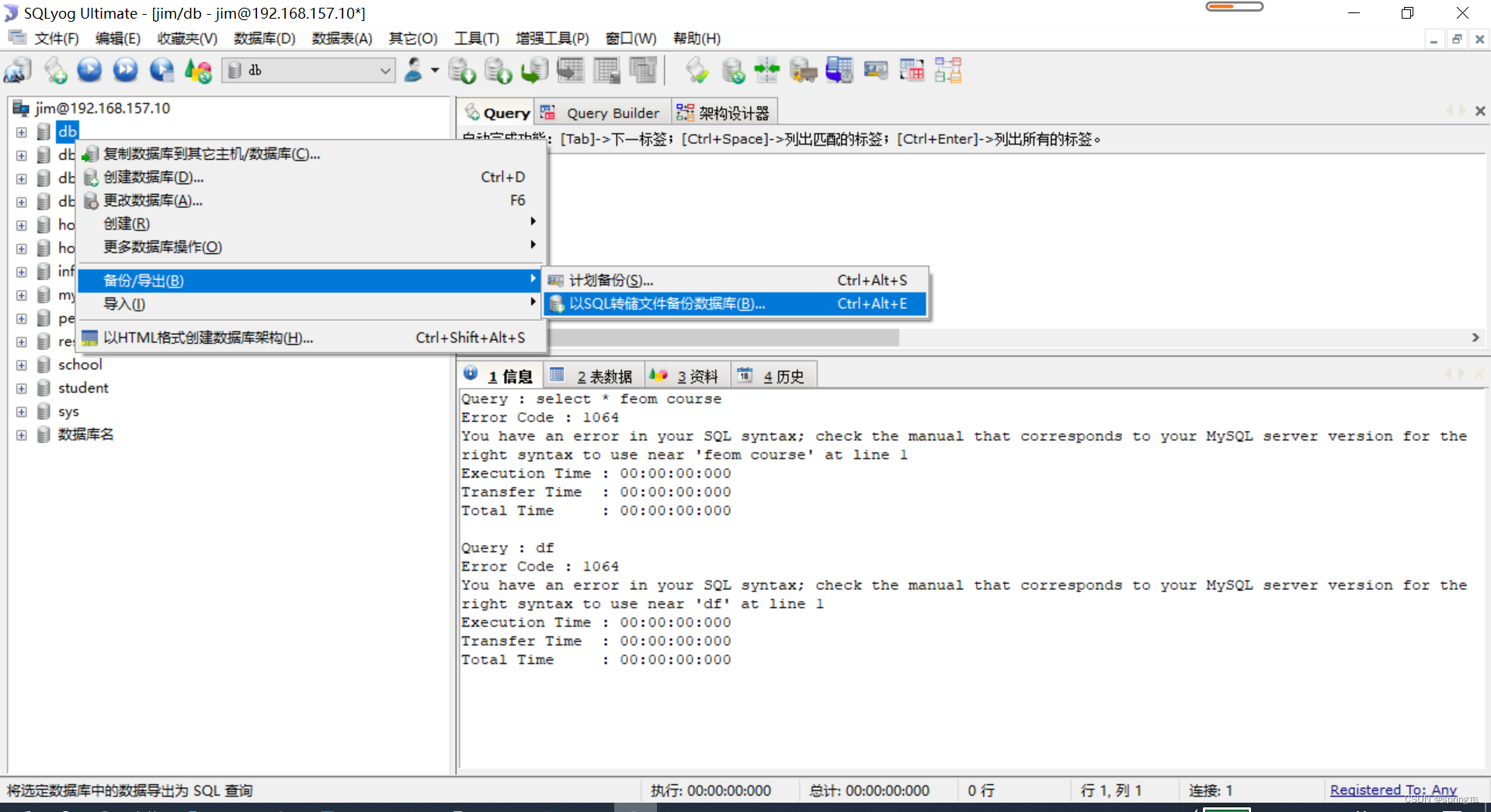
五、lvm备份、恢复
1、数据迁移到逻辑卷
先关闭mysql服务,虚拟机添加一块新的磁盘(这里添加6G)
lvs:查看磁盘分区情况
lsblk:磁盘剩余内存
此时重启虚拟机即可
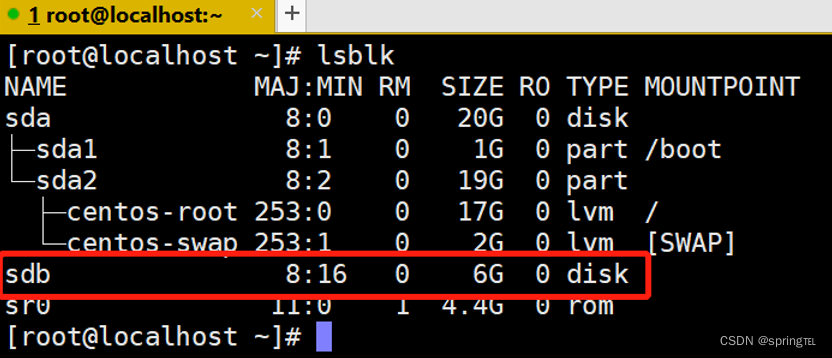
(1)进行逻辑卷管理
创建物理卷
[root@localhost ~]# pvcreate /dev/sdb
Physical volume "/dev/sdb" successfully created.
创建卷组
[root@localhost ~]# vgcreate vg1 /dev/sdb
Volume group "vg1" successfully created
创建逻辑卷
[root@localhost ~]# lvcreate -n lv_mysql -L 4G vg1
Logical volume "lv_mysql" created.
格式化逻辑卷(xfs的文件系统只支持扩大逻辑卷,ext4的文件系统支持扩大和缩小逻辑卷)
[root@localhost ~]# mkfs.xfs /dev/vg1/lv_mysql

(2) 将/var/lib/mysql/下所有内容压缩打包到/backup/MySQL/
[root@localhost mysql]# tar -czvf /backup/MySQL/mysql.tar.gz .
查看
[root@localhost mysql]# tar -tvf /backup/MySQL/mysql.tar.gz
(3)将lv_mysql挂载到/var/lib/mysql下此时mysql下内容将自动被清空,接着进行解压
[root@localhost mysql]# mount /dev/vg1/lv_mysql /var/lib/mysql
[root@localhost mysql]# tar xf /backup/MySQL/mysql.tar.gz -C .
(4) 接着检查所属用户和组是否为mysql,如果不是则需要修改
[root@localhost lib]# ls -ld mysql
drwxr-x--x. 15 mysql mysql 4096 May 4 16:42 mysql
此时启动mysql即可
systemctl start mysqld
(5)登录数据库
show databases;
和原来数据库内容一样
#创建用户并授权方法
mysql> grant all on . to admin@'192.168.157.%' identified by 'Admin@123';
Query OK, 0 rows affected, 1 warning (0.00 sec)
2、快照备份数据库
(1)锁表(读锁)
mysql> flush table with read lock;
Query OK, 0 rows affected (0.00 sec)
(2)逻辑卷创建快照
[root@host1 ~]# lvcreate -n lv_mysql_s -L 500M -s /dev/vg1/lv_mysql
Logical volume "lv_mysql_s" created.
[root@host1 ~]# lvs
LV VG Attr LSize Pool Origin Data% Meta% Move Log Cpy%Sync Convert
root centos -wi-ao---- <17.00g
swap centos -wi-ao---- 2.00g
lv_mysql vg1 owi-aos--- 4.00g
lv_mysql_s vg1 swi-a-s--- 500.00m lv_mysql 0.00
(3)解锁
mysql> unlock tables;
Query OK, 0 rows affected (0.00 sec)
(4)挂载
[root@host1 ~]# mkdir /mnt/mysql -p
[root@host1 ~]# mount -o nouuid /dev/vg1/lv_mysql_s /mnt/mysql
#如果没有rsync需要进行安装(yum install rsync -y)
(5)备份
[root@host1 mnt]# rsync -av /mnt/mysql/ /mysql_back/

(6)此时关掉mysql 配置/etc/my.cnf
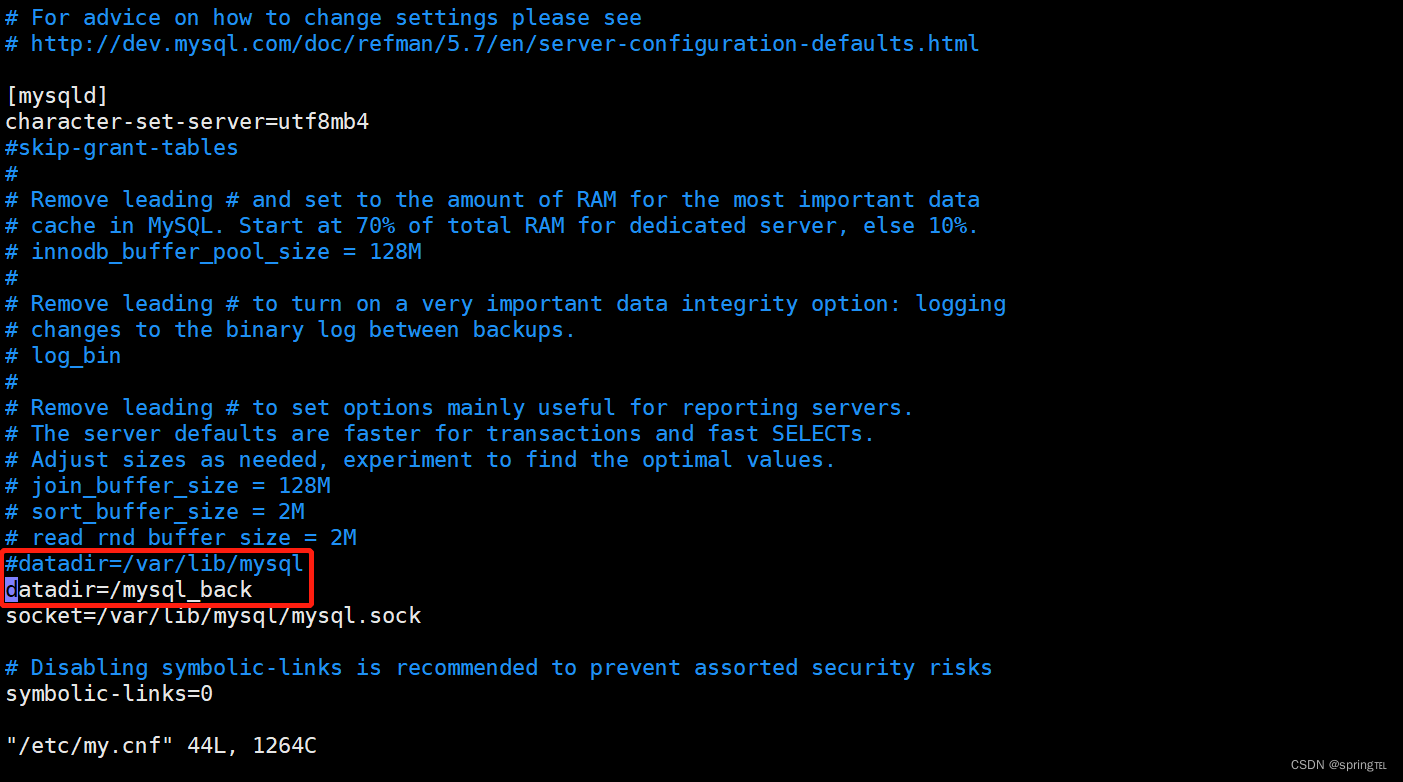
(7)接着启动mysql并登录可以看到数据库表和开始一样

(8)卸载快照并删除
[root@host1 ~]# umount /mnt/mysql/ && lvremove /dev/vg01/lv_mysql_s
#脚本方式进行(1)-(8)操作
cd /mysql/scripts
[root@host1 scripts]# vim my.sh
#!/bin/bash
back_dir=/backup/`date +%F`
[ -d $back_dir ]|| mkdir -p $back_dir
echo "flush tables with read lock; system lvcreate -n lv_mysql_s -L 500M -s /dev/vg1/lv_mysql;unlock tables;" |mysql -uroot -pMySQL@123 &>/dev/null
[ -d /mnt/mysql/ ] || mkdir -p /mnt/mysql/
mount -o nouuid /dev/vg1/lv_mysql_s /mnt/mysql/
rsync -a /mnt/mysql/ $back_dir
if [ $? -eq 0 ];then
umount /mnt/mysql/ && lvremove -f /dev/vg01/lv_mysql_s &>/dev/null
fi
执行脚本
[root@host1 scripts]# sh my.sh

版权归原作者 spring℡ 所有, 如有侵权,请联系我们删除。